<ph type="x-smartling-placeholder"></ph>
Sie sehen die Dokumentation zu Apigee Edge.
Gehen Sie zur
Apigee X-Dokumentation. Weitere Informationen
Nachdem Sie Ihren Zielendpunkt geändert haben, können Sie Ihrem Proxy eine Richtlinie hinzufügen.
Eine Richtlinie ist eine Edge-Komponente, die Sie an verschiedene Punkte der Nachricht anhängen können. durch Ihre API-Proxys fließen. Richtlinien können Nachrichtenformate konvertieren, die Zugriffssteuerung erzwingen, Remote-Dienste aufrufen, Nutzer autorisieren, Nachrichteninhalte auf mögliche Gefährdungen prüfen und vieles mehr.
In dieser Anleitung fügen Sie Ihrem Proxy die XML-zu-JSON-Richtlinie hinzu. Diese Richtlinie konvertiert die Nutzlast einer XML-Nachricht in JSON. Außerdem wird der Content-Type-Header der Antwort geändert.
So fügen Sie Ihrem Proxy die XML-zu-JSON-Richtlinie hinzu:
- Öffnen Sie die Edge-Benutzeroberfläche in einem Browser und melden Sie sich an.
- Klicken Sie im Hauptfenster auf API Proxys und wählen Sie einen Proxy aus. In diesem Beispiel Wählen Sie den Proxy aus, den Sie in Schritt 1: API-Proxy erstellen erstellt haben.
Klicken Sie auf den Tab Entwickeln:

Edge zeigt den API-Proxy-Editor an.
Klicken Sie im Bereich Navigator auf Proxy-Endpunkte > Standard > PreFlow:
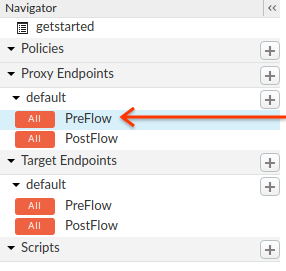
Edge zeigt den Ablaufeditor an:

Darüber hinaus zeigt Edge die Standard-Proxy-Endpunktkonfiguration im Bereich Code:
<?xml version="1.0" encoding="UTF-8" standalone="yes"?> <ProxyEndpoint name="default"> <Description/> <FaultRules/> <PreFlow name="PreFlow"> <Request/> <Response/> </PreFlow> <PostFlow name="PostFlow"> <Request/> <Response/> </PostFlow> <Flows/> <HTTPProxyConnection> <BasePath>/getstarted</BasePath> <Properties/> <VirtualHost>default</VirtualHost> <VirtualHost>secure</VirtualHost> </HTTPProxyConnection> <RouteRule name="default"> <TargetEndpoint>default</TargetEndpoint> </RouteRule> </ProxyEndpoint>- Klicken Sie zum Hinzufügen einer Richtlinie zu Ihrem Proxy auf die Schaltfläche + Schritt im PreFlow der Antwort (die untere Hälfte des Ablaufeditors):
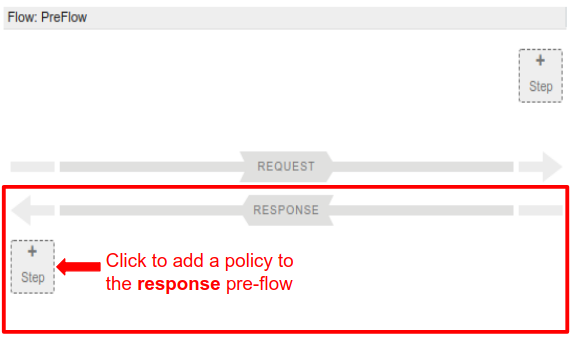
Edge zeigt im Dialogfeld Add (Hinzufügen) eine kategorisierte Liste von Richtlinien an, die die Sie Ihrem Ablauf hinzufügen können:

- Scrollen Sie nach unten und wählen Sie in der Kategorie "Mediation" die Richtlinie XML-zu-JSON aus.
Übernehmen Sie die Standardnamen und klicken Sie auf Hinzufügen.
Edge hängt die neue Richtlinie an den PreFlow der Antwort an:

Wenn Sie auf Hinzufügen klicken, führt Edge Folgendes aus:
- Die neue Richtlinie wird im Bereich Navigator unter Richtlinien hinzugefügt.
- Die XML-zu-JSON-Richtlinie wird im Bereich Ablauf hinzugefügt.
- Die XML-Konfigurationsdatei der Richtlinie wird im Bereich Code angezeigt.
- Klicken Sie auf Speichern, um die aktuelle Überarbeitung mit Ihren Änderungen zu speichern.
Probieren Sie es jetzt aus. Führen Sie in einem Terminalfenster den folgenden curl-Befehl aus:
curl https://org_name-test.apigee.net/getstarted
Wobei:
- org_name ist der Organisationsname, den Ihnen Apigee zugewiesen hat, Sie haben ein Apigee-Konto erstellt.
-testist die Umgebung. Sie haben Ihren neuen Proxy auf dem „Test“ in Schritt 1: API-Proxy erstellen./getstartedist der Proxy-Basispfad.
Alternativ können Sie diese URL in einem Browser öffnen.
Sie sollten die folgende Antwort erhalten:
{
"root": {
"city": "San Jose",
"firstName": "John",
"lastName": "Doe",
"state": "CA"
}
}Wenn der Antworttext anders aussieht, prüfen Sie Folgendes:
- Ihr Zielendpunkt ist „https://mocktarget.apigee.net/xml“, wie in
Schritt 3: Zielendpunkt ändern:
<ph type="x-smartling-placeholder">
- </ph>
- Wenn Sie "Hallo, Guest!" als Antwort erhalten, müssen Sie "/xml" an das Ende des Zielendpunkts anhängen.
- Wenn Sie einen 404-Fehler erhalten, prüfen Sie, ob Sie auf "apigee.net" und nicht auf "apigee.com" zugreifen.
- Die aktuelle Überarbeitung Ihres Proxys wird bereitgestellt. Versuchen Sie, den API-Proxy wie beschrieben noch einmal bereitzustellen. in Bereitstellung und Aufheben der Bereitstellung eines API-Proxy.
Wenn Sie die HTTP-Anfrage- und die HTTP-Antwort-Header sehen möchten, aktivieren Sie die Ausführlichkeit in curl mit der Option -vs. v macht die Antwort sichtbar, s unterdrückt dagegen einige der weniger wichtige Details. Beispiel:
curl -vs https://ahamilton-eval-test.apigee.net/getstarted | python -m json.tool
Sie sollten eine Antwort wie die im Folgenden aufgeführte erhalten. Der Content-Type-Header in der Antwort lautet "application/json". Die XML-zu-JSON-Richtlinie ändert den Header, bevor die Antwort zurückgesendet wird.
* Trying 10.20.30.40... * TCP_NODELAY set * Connected to ahamilton-eval-test.apigee.net (10.20.30.40) port 443 (#0) ... > GET /getstarted HTTP/1.1 > Host: ahamilton-eval-test.apigee.net > User-Agent: curl/7.58.0 > Accept: */* > < HTTP/1.1 200 OK < Date: Fri, 25 May 2018 16:20:00 GMT < Content-Type: application/json;charset=UTF-8 < Content-Length: 77 < Connection: keep-alive < X-Powered-By: Apigee < Access-Control-Allow-Origin: * ... { [77 bytes data] { "root": { "city": "San Jose", "firstName": "John", "lastName": "Doe", "state": "CA" } }

